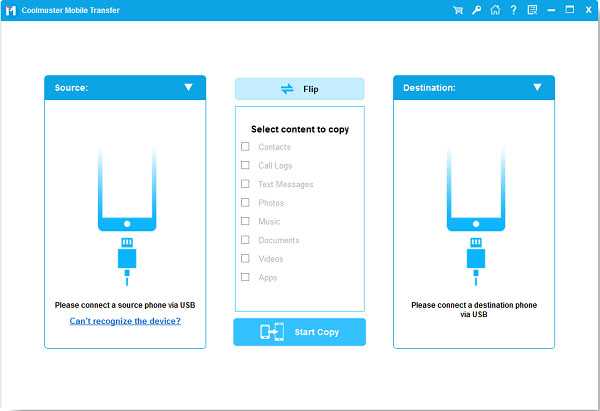Как настроить ватсап на самсунге
установка и настройка Ватсапа на смартфоне.
Установить Whatsapp на телефон Samsung довольно просто, с задачей успешно справится даже неискушенный пользователь смартфонов. Если у вас нет опыта в установке популярного мессенджера на другие устройства, следуйте нижеприведенной инструкции.
Подготовка перед скачиванием
Перед тем, как скачать Ватсап на Самсунг, нужно подготовиться, а именно – войти в свой профиль Гугла или зарегистрироваться в нем. Сервис необходим, чтобы попасть в Плеймаркет и бесплатно загрузить на смартфон приложение для общения.
Если аккаунта в Гугл еще нет и вы впервые используете Андроид, пройдите простую процедуру регистрации:
- Открываем настройки и переходим в учетные записи.
- Выбираем “Добавить” и тапаем на строчку “Google”.
- Создаем аккаунт, указывая требуемые данные, придумываем логин для gmail и уникальный пароль.
Теперь можно использовать все сервисы Гугла на одном аккаунте, а также копировать в облачное хранилище важные данные с приложений.
Инструкция по скачиванию программы
Если на Самсунге не будет подключенного Гугл-аккаунта, то скачивать приложение придется напрямую с сайта разработчика сначала на ПК, а затем переносить установочный файл на смартфон. Намного проще установить Whatsapp на телефон Samsung через Плеймаркет, следуя легкой инструкции:
- Заходим в Плеймаркет и вбиваем в поиск “whatsapp”.
- Из выдачи выбираем приложение от разработчика и тапаем кнопку “Установить”.
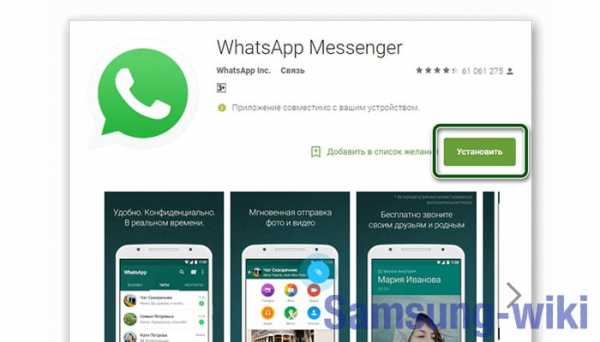
- Дожидаемся окончания скачивания и открываем приложение.
Далее необходимо немного “поковыряться” с Ватсапом, чтобы начать работать с популярным мессенджером.
Установка Ватсапа на телефон
Чтобы начать пользоваться функционалом Ватсапа, нужно создать учетную запись в мессенджере. Сложностей на Android, как правило, не возникает, а приложение подсказывает необходимые шаги:
- Вводим номер своего телефона.
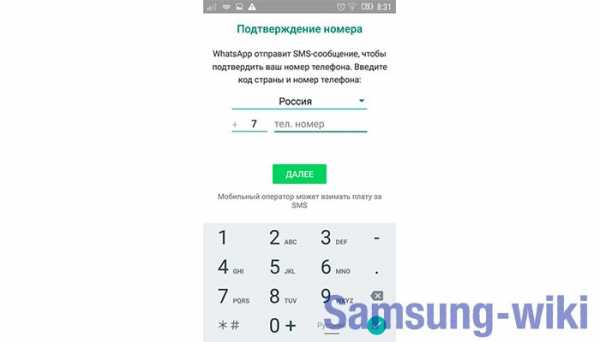
- Дожидаемся прихода сообщения на смартфон.
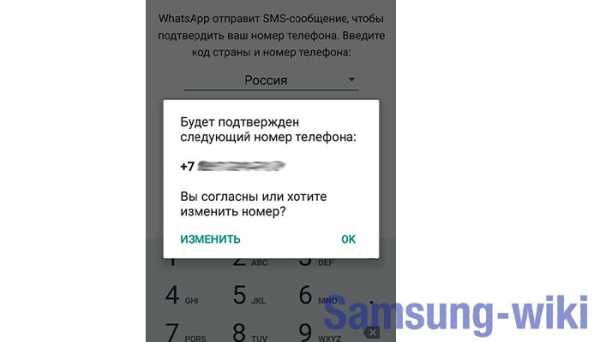
- Вводим в соответствующее поле присланный системой проверочный код.
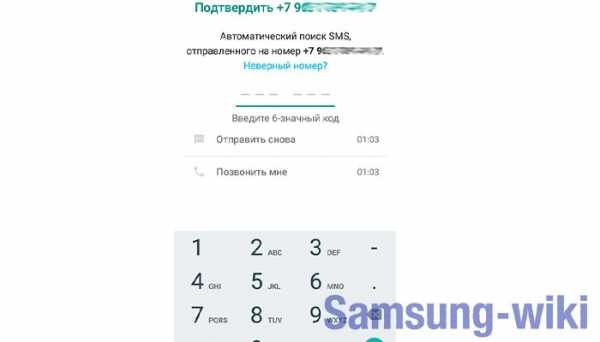
- После первичной авторизации пишем имя, которое будет отображаться в чатах.
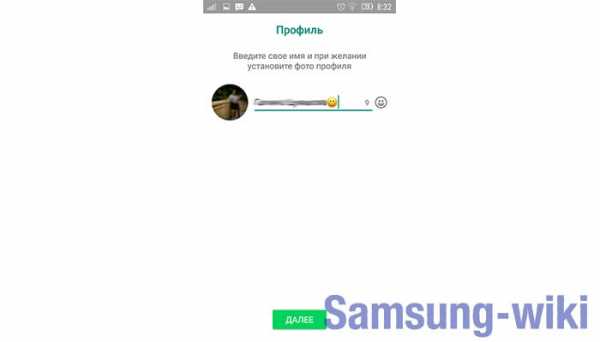
- Загружаем аватарку (этот шаг можно пропустить и выбрать наиболее подходящее фото позже).
Далее Ватсап попросит разрешения синхронизироваться с записной книжкой смартфона. Этот шаг нужен для автоматического создания контактов в мессенджере, после него пользователь может отправлять сообщения своим друзьям и знакомым. Приложение также проникнет в систему телефона, чтобы загружать впоследствии видео и фото из галереи в чаты напрямую.
Создание учетной записи окончено. Теперь можно использовать широкий функционал Ватсапа, общаться с близкими, создавать групповые чаты и обмениваться с друзьями интересным контентом.
Как настроить Whatsapp
Автоматические настройки Ватсапа вряд ли вам понравятся: постоянно всплывающие уведомления и звуковые сигналы будут раздражать и отвлекать от работы. Опытные пользователи после установки приложения сразу же переделывают его “под себя”.
Уведомления настраиваются сразу в двух местах – непосредственно в приложении и меню смартфона. Сначала идем в настройки телефона, выбираем “Приложения и уведомления”, далее тапаем на ватсап и строчку “Уведомления”. Здесь пользователи настраивают WhatsApp под себя: блокируют уведомления, делают их беззвучными, запрещают выводить окно предварительного просмотра, чтобы скрыть от окружающих конфиденциальную информацию.
Далее уведомления настраиваются в самом приложении: переходим в меню Ватсапа, выбираем “Настройки” и тапаем “Уведомления”. Здесь пользователи определяются с типом звуковых сигналов, вариантом вибрации, целесообразностью выведения всплывающих уведомлений. Если телефон имеет нужный функционал, можно выбрать и цвет светового сигнала о приходе нового сообщения в Ватсапе.
3 способа переноса WhatsApp с Samsung на Samsung
«Я тщетно пытался перенести чаты WhatsApp со своего старого телефона Samsung на новый телефон Samsung. Я думал, что Smart Switch справится с этой задачей, но похоже, что он не работает. Я попросил некоторых из моих друзей о решении, но они тоже в неведении. Однако я все же верю, что выход есть. Я застрял в подвешенном состоянии, и мне нужно быстро это исправить. Кто-нибудь может мне помочь?"
Передача чатов или данных WhatsApp между Samsung и Samsung может оказаться крепким орешком, если у вас нет ноу-хау.Еще сложнее то, что WhatsApp является сквозным зашифрованным, и поэтому некоторые традиционные методы передачи данных Samsung могут не справиться с этой задачей. Так в чем же дело? К счастью, как описано в этой статье, можно легко перенести WhatsApp с Samsung на Samsung различными способами.
Может ли Smart Switch передавать WhatsApp с Samsung на Samsung?
Smart Switch - это средство, предоставляемое Samsung, позволяющее пользователям легко переносить свои данные со старого устройства Samsung на новое или с Android и iOS автоматически.Однако важно отметить, что Smart Switch не поддерживает передачу всех типов файлов данных. Категории файлов, которые можно передавать через Smart Switch, включают приложения, загруженные из Google Play Store, настройки устройства, файлы, фотографии и SMS-сообщения.
Теперь вопрос в том, может ли Smart Switch передавать данные или сообщения WhatsApp? Ответ - нет. Это связано с тем, что Samsung не позволяет Smart Switch передавать какие-либо файлы или приложения, которые имеют сквозное шифрование.Чаты и данные WhatsApp зашифрованы до конца, и, следовательно, Smart Switch не может передавать WhatsApp. К счастью, существует множество других подходящих способов переноса WhatsApp с Samsung на Samsung, как описано ниже.
3 способа помочь вам передать сообщения WhatsApp с Samsung на Samsung
Теперь мы знаем, что Smart Switch не может передавать данные или сообщения WhatsApp. Так должно ли это обречь нас на признание поражения? Не.Вместо этого существует множество других подходящих методов. Мы исследуем наиболее подходящие способы переноса WhatsApp с Samsung на Samsung следующим образом.
Метод 1: перевод через MobileTrans - WhatsApp Transfer
MobileTrans - WhatsApp Transfer предлагает мощную платформу для передачи чатов WhatsApp между устройствами Android и iOS, резервного копирования и восстановления их при необходимости. С помощью этой программы пользователи могут легко передавать и создавать резервные копии любого контента WhatsApp, включая сообщения WhatsApp, фотографии, видео и вложения.Опять же, MobileTrans - WhatsApp Transfer совместим с несколькими популярными устройствами, включая популярные модели Samsung, устройства Apple, Motorola и LG, среди прочих. Следующие шаги иллюстрируют, как можно перенести WhatsApp с Samsung на телефон Samsung с помощью MobileTrans - WhatsApp Transfer.
Шаг 1. Для начала откройте приложение MobileTrans на своем компьютере и выберите опцию «WhatsApp Transfer» в основном интерфейсе.
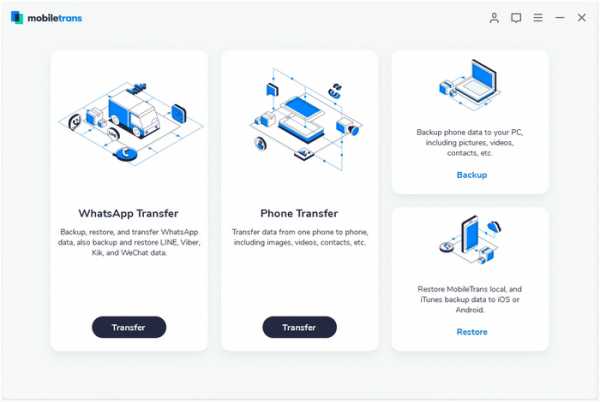
Шаг 2. В следующем окне выберите «WhatsApp» в левой части оконной панели, чтобы получить доступ к различным параметрам передачи WhatsApp. Игнорируйте другие варианты передачи WhatsApp и выберите «Передавать сообщения WhatsApp».
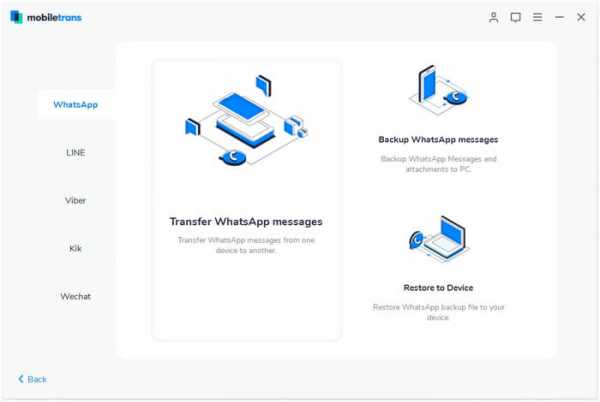
Шаг 3. Теперь подключите два телефона Samsung к компьютеру, и после обнаружения программа отобразит значки устройств, а также мультимедийные вложения и сообщения WhatsApp. Вы можете нажать кнопку «Перевернуть», если исходный и целевой телефоны Samsung не совпадают правильно.Когда вы будете удовлетворены списком файлов WhatsApp для передачи, нажмите «Пуск», чтобы запустить процесс передачи.
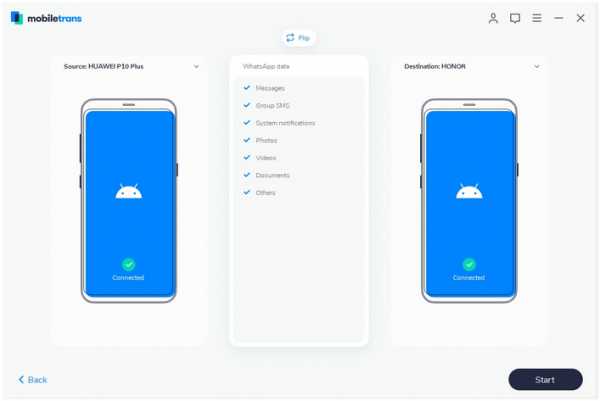
Убедитесь, что два телефона не отключены до завершения процесса передачи. Когда это будет сделано, вы можете проверить телефон назначения, были ли полностью переданы целевые данные WhatsApp.
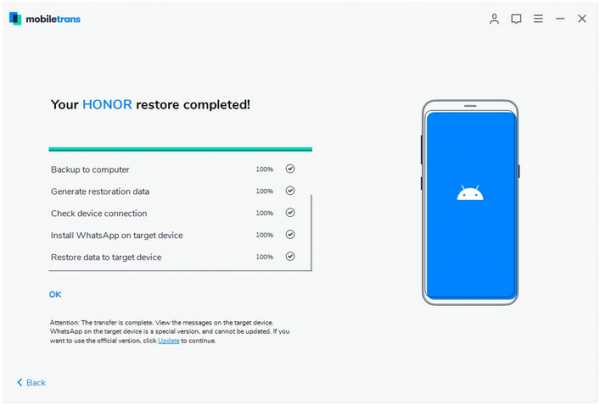
Метод 2: передача с помощью резервного копирования и восстановления Google Диска
Средство резервного копирования и восстановления Google Диска - хорошая альтернатива, предлагаемая WhatsApp, позволяющая пользователям переносить WhatsApp с Samsung на Samsung.Однако для резервного копирования и восстановления WhatsApp на новом телефоне Samsung требуется учетная запись Google. Следующие шаги показывают, как использовать резервное копирование Goggle Drive для легкого переноса WhatsApp с Samsung на Samsung.
Шаг 1. Откройте WhatsApp на телефоне Samsung и щелкните три точки вверху справа. Выберите «Настройки»> «Чаты»> «Резервное копирование чата».
Шаг 2. На панели резервного копирования чата выберите «Резервное копирование на Google Диск» и выберите, как часто выполнять резервное копирование на Google Диск.Теперь нажмите «Резервное копирование», чтобы начать резервное копирование WhatsApp.
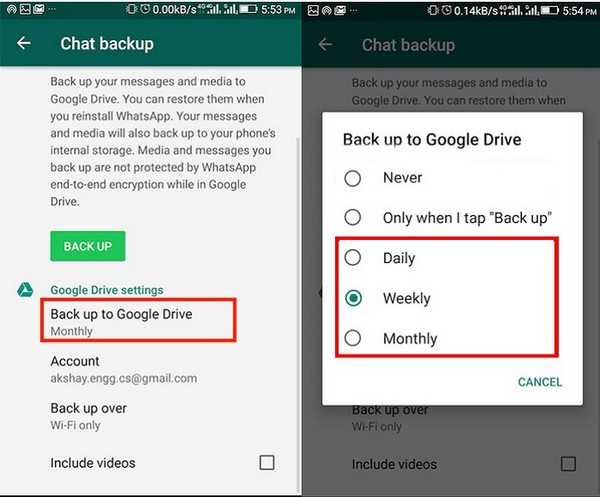
Шаг 3. Когда процесс резервного копирования будет завершен на старом телефоне Samsung, нажмите значок WhatsApp на новом телефоне Samsung, чтобы получить доступ к меню настройки WhatsApp.
Шаг 4. Когда будет предложено ввести номер телефона, просто используйте номер своего старого телефона Samsung. Следуйте инструкциям на экране, пока WhatsApp не спросит вас, хотите ли вы восстановить резервную копию.Просто нажмите «Восстановить» и наблюдайте за процессом восстановления в фоновом режиме. После завершения процесса восстановления вы сможете получить доступ к предыдущей информации WhatsApp о новом Samsung.
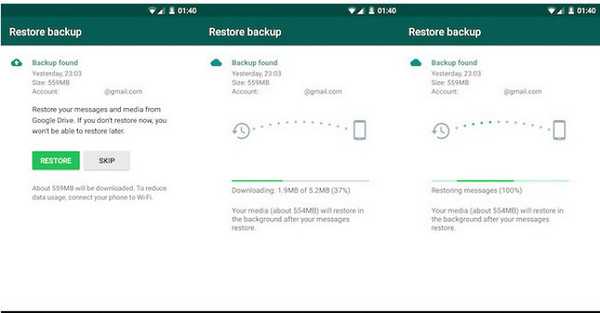
Вы можете изменить свой старый номер телефона, но сначала используйте старый номер телефона для передачи информации WhatsApp. Когда все будет перенесено, легко переключите свои номера телефонов, и WhatsApp распознает произведенные изменения.
Метод 3: перевод по электронной почте
Электронная почта - еще одна альтернатива для переноса истории чата WhatsApp со старого телефона Samsung на новый телефон Samsung.Этот процесс просто включает в себя загрузку пользователем чатов WhatsApp со старого телефона Samsung в электронную почту, а затем вход в систему электронной почты через новый телефон Samsung для доступа к чатам и данным WhatsApp. Очевидное требование здесь состоит в том, что у вас должна быть активная учетная запись электронной почты, а также вы должны помнить данные для входа. Сказав это и сделано, давайте разберемся, как перенести WhatsApp с Samsung на Samsung по электронной почте. Следующим образом.
Шаг 1. Откройте WhatsApp на своем старом телефоне Samsung и нажмите на три точки в правом верхнем углу.В подменю выберите «Настройки», затем «Настройки чата» таким же образом. В приведенном списке найдите и выберите опцию «Чат по электронной почте».
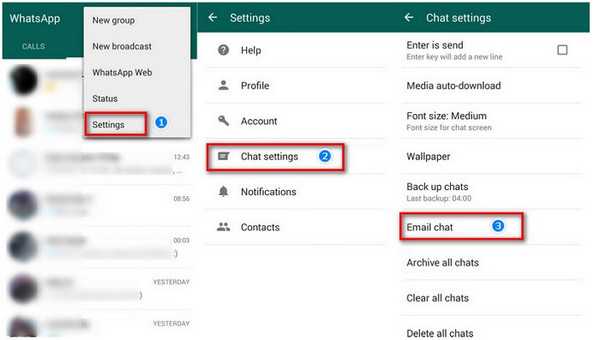
Шаг 2. Теперь выберите чаты WhatsApp, которые вы хотите передать по электронной почте. Появится всплывающее окно с вопросом, хотите ли вы перенести свои чаты «Без мультимедиа» или просто «Прикрепить мультимедиа». Выберите желаемый вариант исходя из ваших потребностей.
Шаг 3. Введите свою учетную запись электронной почты в соответствующее поле и нажмите кнопку «Отправить», чтобы отправить эти чаты на вашу электронную почту.
Шаг 4. Когда WhatsApp завершит отправку ваших чатов WhatsApp, войдите в учетную запись электронной почты, которую вы указали выше, с помощью нового телефона Samsung. Просматривайте свои чаты в WhatsApp по электронной почте с этого нового устройства.
Обратной стороной этого метода является то, что некоторые версии Samsung не могут синхронизировать старые чаты WhatsApp с новым приложением WhatsApp, установленным на новом устройстве. Опять же, этот метод не идеален для массового переноса, а выполнение одного за другим отнимает много времени и утомительно.
Вывод
Если перенос WhatsApp с Samsung на Samsung вызвал у вас ужасную головную боль, то вы, должно быть, сейчас улыбаетесь. Это руководство, несомненно, облегчило вам четкое и исчерпывающее руководство о том, как лучше всего перенести WhatsApp с Samsung на Samsung. Как вы видите, нет метода лучше Transfer via MobileTrans - WhatsApp Transfer. Да, простота навигации, скорость передачи данных и удобный интерфейс объясняют, почему многие пользователи делают его своим незаменимым инструментом.
.Dual Whatsapp: как использовать два WhatsApp в одном смартфоне
Сегодня почти все смартфоны Android поддерживают слоты для двух SIM-карт, что позволяет пользователям использовать два разных номера на одном устройстве. Официально нельзя использовать две учетные записи WhatsApp на одном смартфоне. Тем не менее, такие компании, как Xiaomi, Samsung, Vivo, Oppo, Huawei и Honor, теперь предлагают функцию Dual Apps или Dual Mode (название может отличаться от бренда к бренду), которая позволяет пользователям запускать две разные учетные записи одного и того же приложения чата. .Это означает, что вам не нужно носить с собой два смартфона, чтобы использовать две учетные записи WhatsApp. Хотите знать, как? Вот готовое руководство.
Во-первых, давайте начнем с названия и местоположения, которые каждый производитель использует для этой функции:
Samsung: Dual Messenger
Настройки> Дополнительные функции> Dual Messenger
Xiaomi (MIUI): Двойные приложения
Настройки> Двойные приложения
Oppo: Clone Apps
Настройки> Клонировать приложения
Vivo: клон приложения
Настройки> Клон приложения
Asus: Twin apps
Настройки> Двойные приложения
Huawei и Honor: приложение Twin
Настройки> Приложение Twin
Теперь о том, как использовать функцию Dual WhatsApp на вашем смартфоне.
1.
Откройте на своем смартфоне опцию настроек двойных приложений.
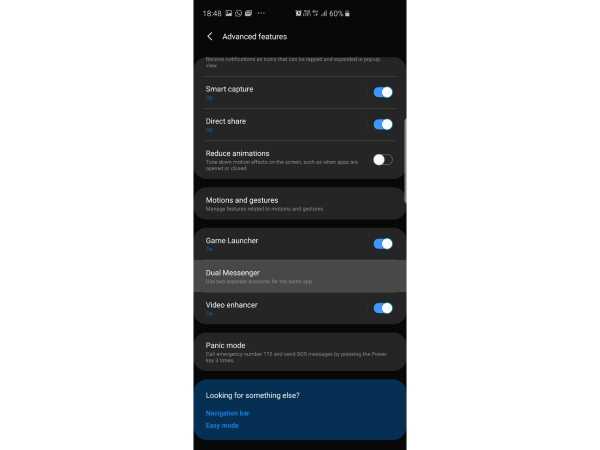 2.
2.
Выберите приложение, которое хотите продублировать (в данном случае выберите WhatsApp)
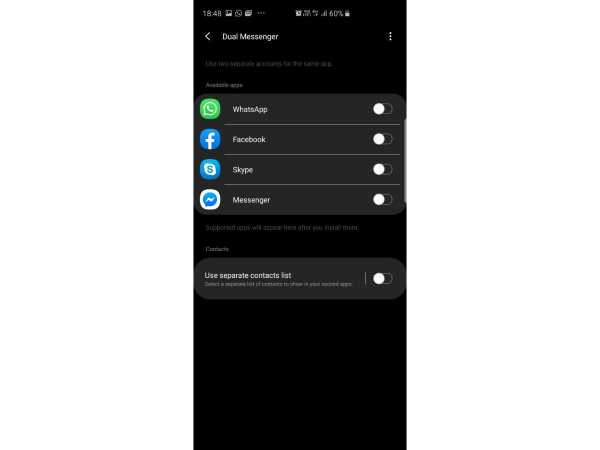 3.
3.
Дождитесь завершения процесса.
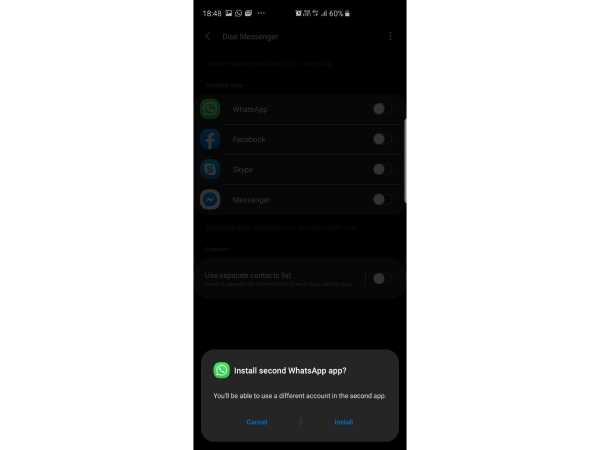 4.
4.
Теперь перейдите на главный экран и нажмите на второй логотип WhatsApp, который вы видите на панели запуска приложений.
5.
Настройте, используя другой номер телефона, и приступайте.
Обратите внимание, что есть несколько телефонов - устройства Android One и те, которые предлагают «стандартный» Android, - которые не поставляются с функциями двойного приложения. Для них есть несколько приложений, таких как Parallel, Dual App Wizard, DoubleApp и другие, доступные в Google Play Store. Пользователи могут просто загрузить эти приложения, чтобы запустить две учетные записи одного и того же приложения Chat на своих телефонах.
.
Как установить Whatsapp на Samsung Z4?
Есть ли у Samsung Galaxy A31 камера при слабом освещении или ночной режим?
Да, у Samsung Galaxy A31 есть опция камеры при слабом освещении, и это очевидно, так как все последние телефоны поставляются с этой опцией в своих камерах. У устройства также довольно отличная камера. Узнайте больше о ночном режиме в камере. -Проверьте полные характеристики устройства Samsung Galaxy A31
Поддерживает ли Honor X10 Pro VoWifi?
Honor X10 Pro, безусловно, будет поддерживать VoWifi. Чтобы использовать VoWiFi-звонки, всем пользователям требуется совместимое устройство и стабильное соединение Wi-Fi.Jio в настоящее время поддерживает более 150 смартфонов, тогда как Airtel VoWiFi работает на более чем 100 телефонах. Вот список устройств, поддерживаемых Airtel для звонков по Wi-Fi, вы можете проверить этот список через несколько дней после запуска продукта: Список Чтобы увидеть полные спецификации этого устройства : Honor X10 Pro
Поддерживает ли Oppo Reno 4 VoWifi?
Oppo Reno 4 обязательно будет поддерживать VoWifi. Чтобы использовать VoWiFi-звонки, всем пользователям требуется совместимое устройство и стабильное соединение Wi-Fi. В настоящее время Jio поддерживает более 150 смартфонов, тогда как Airtel VoWiFi работает более чем на 100 телефонах.Вот список устройств, поддерживаемых Airtel для звонков по Wi-Fi, вы можете проверить этот список через несколько дней после запуска продукта: Список Чтобы увидеть полные спецификации этого устройства: Oppo Reno 4
Поддерживает ли Honor X10 Pro 5G?
Да, ожидается, что Honor X10 Pro будет поддерживать подключение 5G. Устройство поставляется с VoLTE и Dual 4G Bands. Это позволяет пользователю одновременно пользоваться услугами 4G на обоих Sim-слотах. Кроме того, не забудьте найти здесь все подробные спецификации и другие последние обновления, связанные с Honor X10 Pro.
Поддерживает ли Oppo Reno 4 5G?
Да, ожидается, что Oppo Reno 4 будет поддерживать подключение 5G. Устройство поставляется с VoLTE и Dual 4G Band. Это позволяет пользователю пользоваться услугами 4G на обоих Sim-Slots одновременно. Также не забудьте найти здесь все подробные спецификации и другие последние обновления, связанные с Oppo Reno 4.
Как установить Whatsapp на Honor X10 Pro?
Выполните следующие действия: -Откройте Google Play Store на своем Android-устройстве. Коснитесь значка увеличительного стекла.Введите WhatsApp в строку поиска, затем нажмите «Перейти». Нажмите «WhatsApp Messenger». Нажмите «УСТАНОВИТЬ». Нажмите «ПРИНЯТЬ» при появлении запроса. Дождитесь, пока WhatsApp завершит загрузку, затем нажмите «ОТКРЫТЬ». Нажмите «ПРИНИМАЮ И ПРОДОЛЖИТЬ». Вы можете проверить спецификации Honor X10 Pro здесь: Honor X10 Pro
Как установить Whatsapp на OPPO Reno 4?
Выполните следующие действия: -Откройте Google Play Store на своем Android-устройстве. Нажмите значок увеличительного стекла. Введите WhatsApp в строку поиска, затем нажмите «Перейти». Нажмите элемент «WhatsApp Messenger». Нажмите «УСТАНОВИТЬ».При появлении запроса нажмите ПРИНЯТЬ. Подождите, пока WhatsApp завершит загрузку, затем нажмите ОТКРЫТЬ. Нажмите ПРИНИМАТЬ И ПРОДОЛЖИТЬ. Вы можете проверить спецификации OPPO Reno 4 здесь: OPPO Reno 4
Как включить VOLTE на Honor X10 Pro?
Вам не нужно включать VoLTE. Вставьте Jio (с поддержкой VoLTE) в любой слот. По умолчанию VoLTE будет активен. Если это не так, вы можете изменить настройки сети в разделе «Сеть» в настройках. Перейдите в «Настройки»> «Настройки вызова (Sim и сеть)». Нажмите «Сотовые сети»> «Включить / выключить передачу голоса по LTE».В качестве альтернативы вы можете воспользоваться гораздо более простым способом: вы можете просто набрать * # * # 4636 # * # * Выберите информацию о телефоне. Нажмите «Информация о телефоне» и выберите «VOLTE Provisioned». Перезагрузите телефон, и все готово. Вы можете проверить следующее. видео для большей ясности: Вы можете проверить спецификации Honor X10 Pro здесь: Honor X10 Pro
Как включить VOLTE на OPPO Reno 4?
Вам не нужно включать VoLTE. Вставьте Jio (с поддержкой VoLTE) в любой слот. По умолчанию VoLTE будет активен. Если это не так, вы можете изменить сетевые настройки в разделе «Сеть» в настройках.Перейдите в «Настройки»> «Настройки вызова» (Sim и сеть). Нажмите «Сотовые сети»> «Включить / выключить передачу голоса по LTE». Вы также можете воспользоваться более простым способом: просто наберите * # * # 4636 # * # * Выберите информацию о телефоне. Нажмите «Информация о телефоне» и переключите VOLTE Provisioned. Перезагрузите телефон, и все готово. Вы можете проверить видео ниже, чтобы получить больше ясности: Вы можете проверить спецификации OPPO Reno 4 здесь: OPPO Reno 4
Как скрыть или защитить приложения на Honor X10 Pro?
Сегодня многие телефоны оснащены встроенным шкафчиком приложений.Вы можете найти эту опцию как App Locker, обычно под опцией Utilities. Вы можете просто открыть опцию и выбрать приложение, которое хотите заблокировать. Теперь каждый раз, когда вы захотите открыть это приложение, вам нужно будет ввести пароль блокировки телефона или пройти аутентификацию с помощью датчика отпечатков пальцев, если ваш телефон поддерживает отпечаток пальца. В качестве альтернативы, если ваш телефон не поддерживает эту функцию, вы можете загрузить приложение с именем app locker из play store. Вы можете найти его здесь. Настроить очень просто. Загрузите App Lock из Google Play Store.Вам будет предложено установить графический ключ при первом запуске. Затем вам необходимо настроить идентификатор электронной почты для целей безопасности и резервного копирования. На вкладке «Конфиденциальность» вы можете найти список установленных приложений. Вы можете выбрать любой из них для блокировки. Теперь, когда вы открываете приложение, которое вы заблокировали с помощью AppLock, вам будет предложено ввести пароль. Вы также можете разблокировать его с помощью отпечатка пальца. Вы можете посмотреть видео здесь: вы можете проверить спецификации Honor X10 Pro здесь: Honor X10 Pro
Как установить собственный рингтон на Honor X10 Pro?
Ну, иногда вы смотрите какой-нибудь фильм и хотите, чтобы его мелодия использовалась в качестве мелодии звонка.Бывает, правда? Это случилось со мной в последний раз, когда я смотрел Шерлока. Помните ту скрипичную мелодию? Да, поэтому я получил сигнал и скопировал его на свой телефон, просто отправив электронное письмо и загрузив его на адрес электронной почты, настроенный на моем телефоне. После этого перейдите в Настройки. Откройте раздел звука. Найдите параметр «Мелодия телефона» и откройте его Выберите локальную мелодию звонка и выберите рингтон, который был скопирован Итак, все готово. Каждый раз, когда ваш телефон звонит, вы слушаете свою любимую мелодию. Вы можете проверить характеристики Honor X10 Pro здесь: Honor X10 Pro
Как установить собственный рингтон на OPPO Reno 4?
Ну, иногда вы смотрите какой-нибудь фильм и хотите, чтобы его мелодия использовалась в качестве мелодии звонка.Бывает, правда? Это случилось со мной в последний раз, когда я смотрел Шерлока. Помните ту скрипичную мелодию? Да, поэтому я получил сигнал и скопировал его на свой телефон, просто отправив электронное письмо и загрузив его на адрес электронной почты, настроенный на моем телефоне. После этого перейдите в Настройки. Откройте раздел звука. Найдите параметр «Мелодия телефона» и откройте его Выберите локальную мелодию звонка и выберите рингтон, который был скопирован Итак, все готово. Каждый раз, когда ваш телефон звонит, вы слушаете свою любимую мелодию. Вы можете проверить спецификации OPPO Reno 4 здесь: OPPO Reno 4
Как скрыть фотографии и видео на Honor X10 Pro?
Это функция, которая есть во всех iPhone.Да, круто смотрится, когда светодиод мигает всякий раз, когда есть уведомление. Давайте посмотрим, как пользователи Android могут использовать то же самое на своих телефонах. Существует приложение под названием «Flash-уведомления». Вы можете найти это приложение здесь. Процесс прост, загрузите приложение и выберите все приложения, которые вы хотите подключить к флэш-уведомлениям. Вы можете настроить такие параметры, как длина флэш-памяти, количество раз, когда вы хотите использовать флэш-память. хорошо идти. Вы можете просто проверить это, позвонив на свой номер с другого устройства.Вы можете проверить характеристики Honor X10 Pro здесь: Honor X10 Pro
.Как использовать WhatsApp без номера телефона
«Как проверить WhatsApp без кода? Я хочу использовать WhatsApp без номера телефона, но не могу найти никакого решения! »
Если вы являетесь постоянным пользователем WhatsApp, то, возможно, уже знаете, насколько строгим может быть приложение. Например, если вы хотите использовать WhatsApp, вам необходимо зарегистрироваться, используя рабочий номер телефона, и даже подтвердить его.
Тем не менее, во всем процессе есть некоторые лазейки, которыми мы можем воспользоваться, чтобы использовать WhatsApp без телефона.
Да, вы правильно прочитали! При желании вы можете получить доступ к WhatsApp без телефона или даже без предоставления номера. Вы думаете, что это слишком хорошо, чтобы быть правдой? Прочтите и узнайте, как использовать WhatsApp без номера самостоятельно!

Можете ли вы использовать WhatsApp без телефона?
Прежде чем мы научим вас пользоваться WhatsApp без телефона, вам следует кое-что знать.
В идеале, чтобы использовать WhatsApp Messenger на Android, iOS или Windows Phone, вам необходимо установить приложение на рабочее устройство со стабильным подключением к Интернету.
При настройке учетной записи WhatsApp вам будет предложено ввести свой номер телефона. Впоследствии на этот номер будет отправлен одноразовый проверочный код.
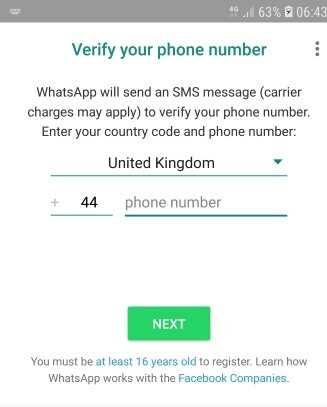
Это именно то место, где вам нужно быть осторожным, если вы хотите использовать WhatsApp без номера телефона.
Вместо того, чтобы вводить свой номер, вы можете попробовать любой другой номер или даже получить виртуальный номер.
Это позволит вам получить доступ к WhatsApp без указания номера телефона.Я рассмотрел оба этих метода в следующем разделе.
Как использовать WhatsApp без номера телефона?
Есть два способа использовать WhatsApp без номера телефона. Вы можете попробовать привязать стационарный (фиксированный) номер к WhatsApp или использовать временно сгенерированный номер.
Метод 1. Свяжите WhatsApp со стационарным номером
Это сравнительно более простое решение для использования WhatsApp без номера телефона.Здесь мы будем вводить рабочий номер для связи WhatsApp, а не личный номер мобильного телефона.
Вместо этого мы попытаемся настроить WhatsApp с помощью стационарного номера. Вот как использовать WhatsApp без подтверждения кода или SMS.
- Для начала просто установите WhatsApp на свое устройство и начните первоначальную настройку. Если вы уже используете WhatsApp, сначала удалите его и переустановите.
- Теперь вместо номера просто введите фиксированные цифры стационарного телефона с кодом страны и штата. Если есть возможность позвонить по номеру, чтобы проверить его, просто нажмите на него, чтобы продолжить.
- Кроме того, вы можете просто подождать некоторое время, пока процесс проверки по SMS не завершится. В случае неудачи WhatsApp предложит вам вместо этого позвонить по номеру для подтверждения.
- Подождите некоторое время, когда на ваш стационарный номер позвонят и доставят проверочный код.Это оно! Теперь вы можете просто ввести недавно полученный код, подтвердить номер и начать пользоваться WhatsApp.
Перед удалением WhatsApp мы рекомендуем сначала сделать резервную копию WhatsApp на компьютер.
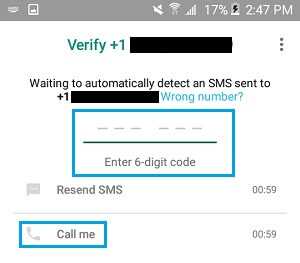
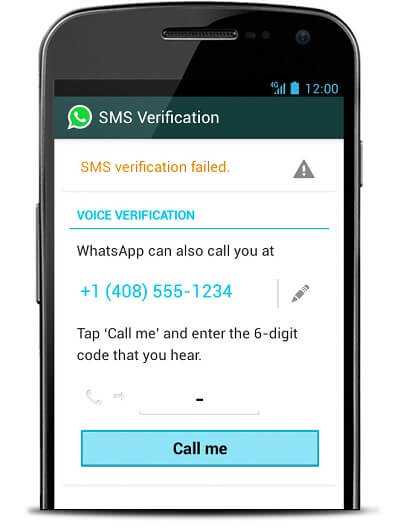
Метод 2: использование временного или виртуального номера
Это было бы идеальным решением для использования WhatsApp без номера телефона для тех, у кого нет стационарного телефона.
В этом случае мы воспользуемся временным или виртуальным номером для аутентификации нашей учетной записи WhatsApp.
Из всех доступных решений TextNow - надежное приложение, которое работает как на Android, так и на iPhone.Вот как использовать WhatsApp без номера с помощью TextNow.
- Сначала установите приложение TextNow на свое устройство Android или iOS и запустите его. Приложение запросит код вашего города, чтобы сгенерировать 5 различных вариантов, из которых вы можете выбрать. Просто выберите номер здесь и завершите настройку.
- Если у вас есть виртуальный номер, установите WhatsApp на свой телефон и также выполните его настройку.Убедитесь, что вы вводите временный номер, созданный TextNow.
- Подождите некоторое время, пока подтверждение по SMS будет отменено, и вместо этого позвоните по номеру. Оставьте приложение TextNow активным в фоновом режиме или просто запустите его. В кратчайшие сроки вы получите звонок для аутентификации на свой номер TextNow с кодом подтверждения для WhatsApp.
- Получив код подтверждения для виртуального номера, вы можете запустить WhatsApp и завершить начальную настройку.
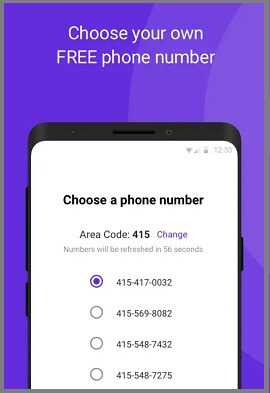
Как проверить WhatsApp без кода?
В идеале вы не можете подтвердить номер WhatsApp без кода. Активный номер телефона необходим для настройки профиля WhatsApp. Если вы не хотите называть свой номер, вы можете попробовать его со стационарного номера или получить вместо него виртуальный. Я уже обсуждал оба этих решения выше.
Вы либо получите одноразовый сгенерированный код по SMS, либо позвоните, который вам нужно ввести здесь.Поскольку код активен только на время и работает специально для введенного номера, вы также не можете использовать чужой код.
Как изменить номер WhatsApp без проверки?
Так же, как при настройке новой учетной записи WhatsApp, вы также можете изменить свой номер WhatsApp. Вам не нужно пропускать процесс подтверждения здесь, но вы можете ввести любой другой временный номер, чтобы завершить процесс. Если вам повезет, вы сможете переключать номера в WhatsApp, не сообщая свой номер следующим образом.
- Установите приложение TextNow на свое устройство и заранее получите виртуальный номер, указанный здесь.
- Теперь запустите WhatsApp и перейдите в раздел «Настройки»> «Учетные записи»> «Изменить номер», чтобы сменить номер телефона.
- Согласитесь с условиями и введите свой существующий, а также новый номер телефона.
- Чтобы продолжить, вы получите сообщение о новом номере.Пусть проверка по SMS завершится неудачно, и вместо этого выберите звонок. Теперь запустите приложение TextNow, примите звонок и используйте общий проверочный код, чтобы изменить свой номер.
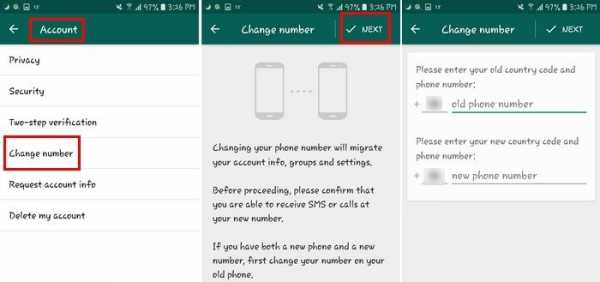
Как получить бесплатный виртуальный номер для использования в WhatsApp?
Как видите, чтобы использовать WhatsApp без номера телефона, мы воспользовались помощью виртуального номера. В этом руководстве мы упомянули приложение TextNow для получения бесплатного виртуального номера при настройке учетной записи WhatsApp.
Google Voice - это еще один вариант, который может дать вам бесплатный виртуальный номер, если у вас уже есть активный номер в США.
Кроме того, вы также можете попробовать несколько других бесплатных альтернатив, таких как VirtualPhone.com, Global Call Forwarding, MyOperator, FreshCaller, Grasshopper или USA Call Forwarding. Большинство этих решений работают одинаково. Просто введите желаемую страну / код и выберите подходящий номер из его лота, чтобы настроить новый виртуальный номер для переадресации звонков.
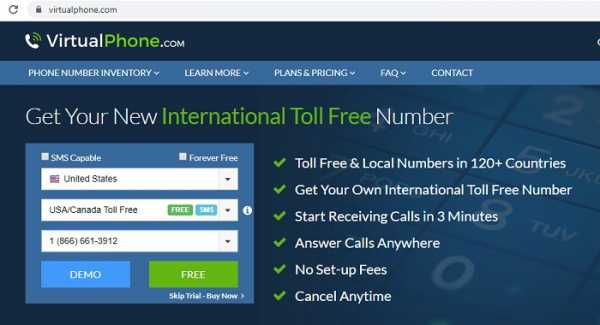
Вот так! Я уверен, что после прочтения этого руководства вы сможете использовать WhatsApp без регистрации номера телефона. Как видите, существует не один, а два разных способа максимально использовать эту лазейку в WhatsApp. С виртуальным номером вы можете делать еще несколько вещей, сохраняя при этом свою конфиденциальность. Попробуйте некоторые из этих решений и поделитесь этим руководством со своими друзьями, чтобы научить их использовать WhatsApp без номера, как профессионал.
.